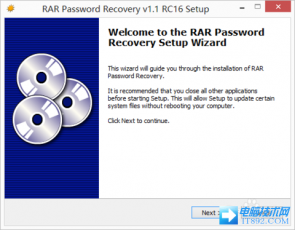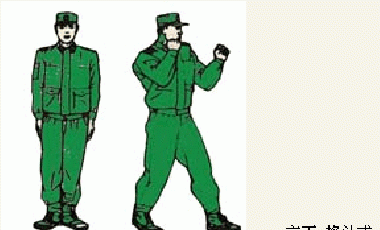在Windows7系统中映射网络驱动器
- 来源:www.it892.com 原创,转载,摘录,分享
- 时间:2012-11-10
- 阅读: 次
- 本文标签:映射网络驱动
-
点击开始菜单,找到"计算机",如下图标注所示,然后点击”计算机“
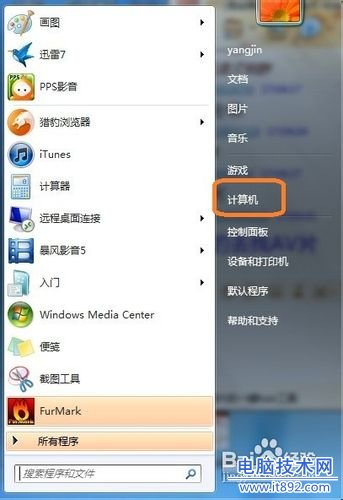
-
找到如下图标注所示的”映射网络驱动器“,然后点击它
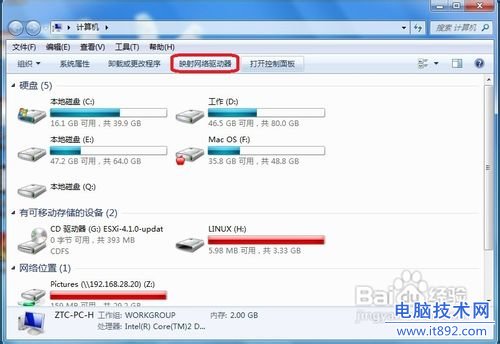
-
接下来会弹出一个网络驱动器的设置窗口,如下图所示
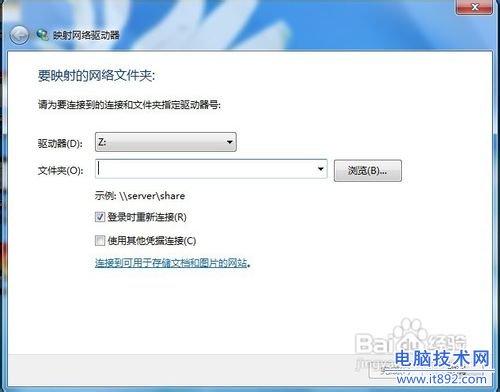
网络驱动器的具体设置
-
驱动器符号的选择。点击下图中红色标注所示的驱动器,我们可以选择系统所剩下的盘符,如下图所示。这里我们选择“Z”盘
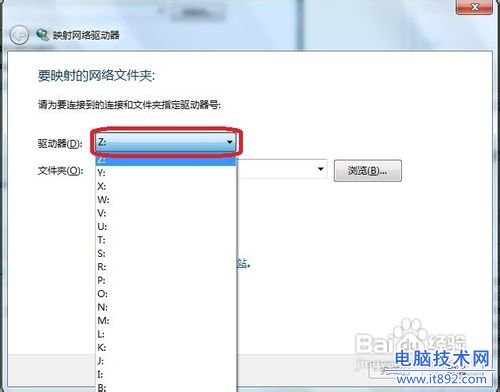
-
选择需要映射的共享文件夹。我们可以直接在下图红色标注框中直接输入共享文件夹的地址,也可以点击右边的”浏览“查看局域网中其它计算机的共享文件夹
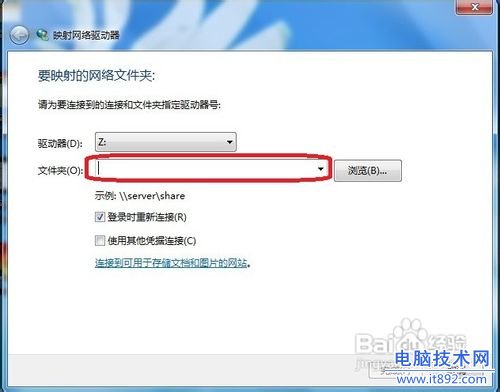
-
在这里,我们直接输入需要映射的共享文件夹的地址,如下图标注所示
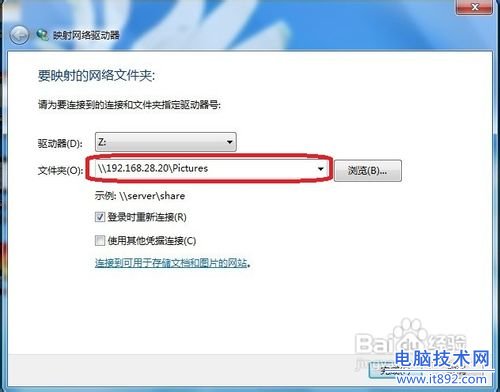
-
附加选项一,登录时重新连接。这个选项的功能是,当你下次重启电脑的时候,系统会自动连接我们之前设置好的网络驱动器。如果不选择这个选项,那么每次重启启动系统以后,都要再次设置。如下图标注所示
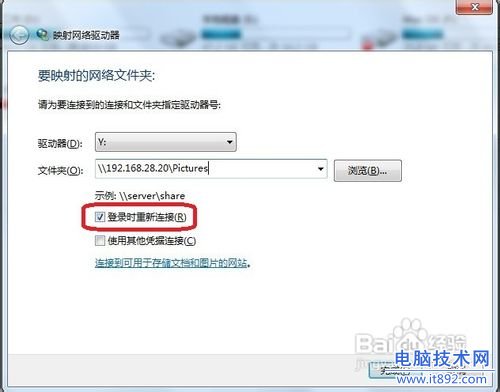
-
附加选项二,使用其它凭据连接。有些服务器共享,处于安全的考虑,需要你输入访问密码。如下图标注所示。这个选项默认是没有打勾的,如果共享服务器需要你输入访问密码,会自动弹出窗口让我们输入访问用户名和密码。
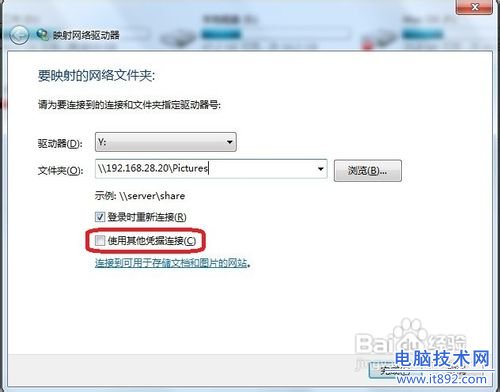
-
点击“完成”,系统会为我们映射网络驱动器。然后打开我的计算机,会看到如下蓝色标注图所示。双击网络驱动器,就可以直接访问到我们想要访问的网络共享资源了。
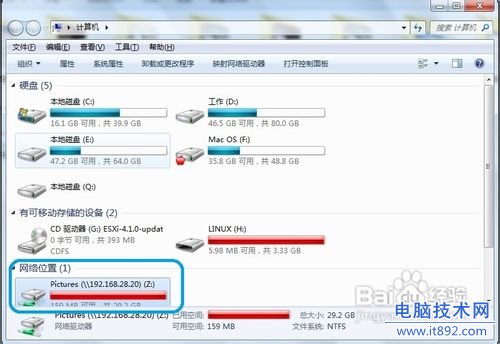
如何断开网络驱动器
-
首先,打开我的“计算机”,然后选择我们想要断开连接的网络驱动器,如下图标注所示
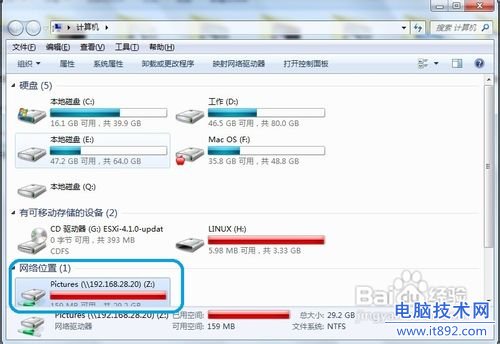
-
然后点击,点击右键,选择断开,如下图标注所示
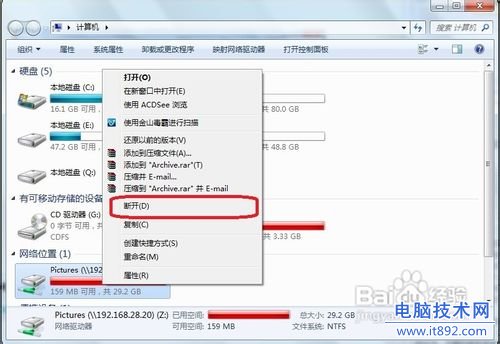
相关文章
本文链接:http://www.it892.com/content/opapp/tutorial/20121110/2737.html
RAR/ZIP压缩文件密码破解方法教程
WinRAR加密的压缩包密码现有技术是无法通过特定方法破解,唯一的方法就是使用穷举法... [详细]
新擒敌术训练技术教程欣赏
擒敌拳是擒敌术主要技法动作的单人综合练习。预备姿势动作要领:在立正的基础上,... [详细]